亲爱的电脑小白们,是不是觉得电脑系统出了点小状况,想要给它来个“大变身”?别担心,今天就来手把手教你如何轻松安装Windows操作系统!别看它听起来有点复杂,跟着我一步步来,保证你也能成为电脑系统安装小达人!
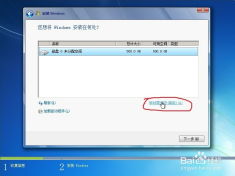
1. 工具准备:首先,你得有个安装Windows的“武器”——U盘或者光盘。如果你没有,赶紧去网上下载Windows系统的镜像文件,然后用工具制作成启动盘。记得,制作启动盘的过程可能会清空U盘里的数据,所以提前备份重要文件哦!
2. 硬件检查:确认你的电脑硬件配置符合Windows的最低要求。比如,处理器、内存、磁盘空间等,这些都是安装系统前需要考虑的因素。
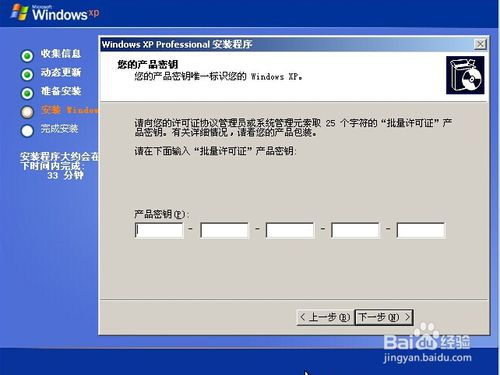
1. 插入启动盘:将制作好的U盘或光盘插入电脑,然后重启电脑。
2. 进入BIOS:在电脑启动时,按下特定的键(通常是F2、F12或者Delete键)进入BIOS设置界面。这个过程可能需要一点耐心,因为不同的电脑品牌和型号,进入BIOS的快捷键可能不同。
3. 设置启动顺序:在BIOS设置界面中,找到引导顺序(Boot Order)选项,将光盘驱动器或USB驱动器设置为首次启动设备。设置完成后,保存设置并重启电脑。
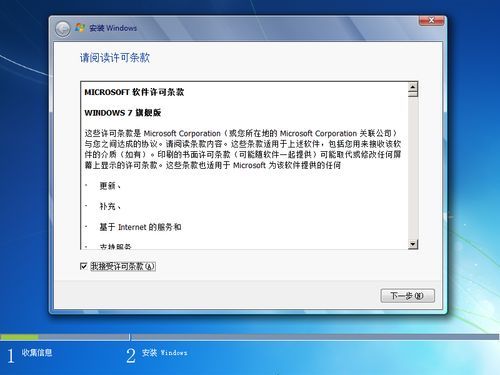
1. 选择启动盘:电脑重启后,会出现一个启动菜单,选择从光盘或USB启动。
2. 选择语言和区域:进入Windows安装界面后,根据提示,选择你想要安装的语言、时间和货币等信息。
3. 接受许可协议:点击“下一步”,然后阅读并接受Windows的许可协议。
4. 选择安装类型:接下来,你会看到两个选项:升级和自定义。如果你的电脑已经安装了Windows系统,可以选择升级;否则,只能选择自定义。
5. 选择安装位置:如果你选择了自定义,需要选择Windows的安装位置。如果你不确定,可以选择默认的位置。
1. 点击下一步:一切设置完成后,点击“下一步”,Windows就会开始安装。
2. 耐心等待:安装过程中,可能会需要一段时间,所以请耐心等待。
2. 设置基本信息:重启后,你需要设置一些基本的信息,如用户名、密码等。
3. 开始使用:设置完成后,你就可以开始使用新的Windows系统了!
怎么样,是不是觉得安装Windows操作系统也没有那么难呢?只要按照这些步骤一步步来,相信你也能轻松搞定!当然,如果在安装过程中遇到任何问题,也可以随时向我求助哦!祝你安装顺利,享受全新的Windows系统带来的便捷体验!